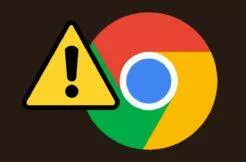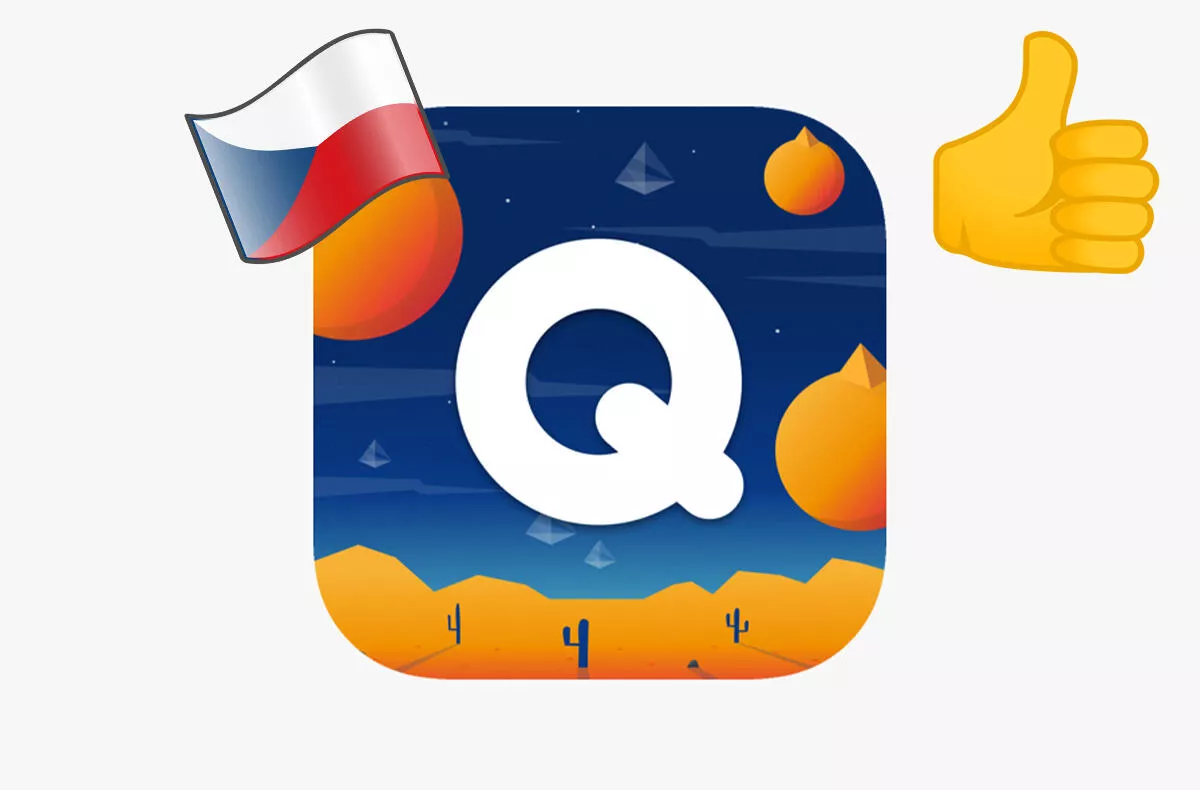Jak si dát na mobilu web mezi záložky? (pro začátečníky)
Procházení webových stránek na cestách na displeji chytrého mobilního telefonu je jednou ze základních a přitom nejdůležitějších vychytávek, kterou celý svět smartphonů před lety přinesl. V dnešní době už je také velmi široká nabídka různých mobilních prohlížečů, které mohou stránky nejen zobrazovat, ale také různými způsoby evidovat a nabízet k dalšímu otevření. Řeč je mimo jiné o možnosti přidávat vybrané weby mezi záložky.
Contents
Jak na mobilu přidat web mezi záložky (a pak jej najít)?
Ačkoli se to může zkušenějším uživatelům zdát jako naprostá banalita, existují i lidé, kteří záložky používat neumějí, nebo je ani vůbec neznají. Právě pro ty méně zkušené zde máme návod na přidávání webových stránek do záložek. A to rovnou s praktickými ukázkami pro některé prohlížeče pro systém Android.
Google Chrome
V absolutně nejpoužívanějším prohlížeči světa se přidávání i procházení provádí přes menu vpravo nahoře. Klepněte na tři tečky a hned v horní liště máte možnost právě otevřený web zařadit mezi záložky pomocí hvězdičky. Je možné rovnou vybrat i jinou složku. Hledání mezi uloženými stránkami se pak provádí přes položku Záložky kousek níže v menu. Stejně jako u některých dalších prohlížečů můžete stránku dokonce přihodit na plochu jako zástupce odkazujícího přímo na ni.
Google Chrome: Fast & Secure
Samsung Internet
U dvojky v Android světě je přidávání trochu méně šikovné, ale snadné. Stránku můžete do záložek přidat klepnutím na hvězdičku vlevo nahoře, nicméně nedostanete na výběr, kam se má uložit. To můžete provést dodatečně ve správě všech uložených webů, ke které se dostanete přes ikonu hvězdičky a seznamu dole v menu.
Opera
V případě tohoto prohlížeče je princip velmi podobný tomu u Samsungu, k tomu je navíc ještě trochu hloupější. Nebo spíš méně intuitivní. Pro přidání webu je potřeba otevřít menu vpravo nahoře (tři tečky) a klepnout na položku Záložky. Ačkoli to tak podle názvu vůbec nevypadá, spustí se dialogové okno pro uložení webu do konkrétní složky. Následné prohlížení přidaných stránek se dá provést přes profil vpravo dole.
Opera Browser: Fast & Private
Mozilla Firefox
Další oblíbený prohlížeč má přidávání i prohledávání zpracované asi nejlépe ze všech. Obě tyto možnosti jsou totiž v menu (otevírá se vpravo dole) hned vedle sebe. Tady není co víc dodat.
Firefox Fast & Private Browser